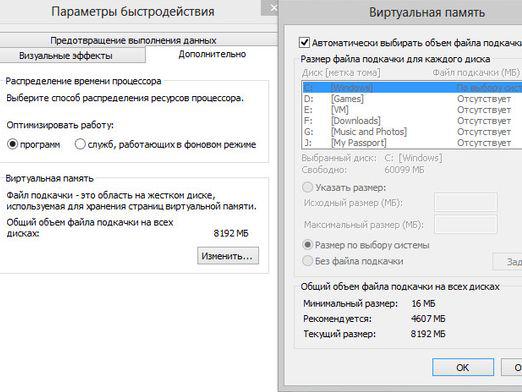Kuinka siirrän tiedostoa?

Kaikki nykyaikaiset tiedostojärjestelmät sallivatsiirtää tiedostoja vapaasti kansioiden välillä. Voit tallentaa tiedoston työpöydälle ja siirtää sen esimerkiksi Documents-kansioon tai siirtää sen USB-muistitikulle. Tässä artikkelissa näytämme, kuinka siirrät tiedostoja Windowsiin.
Tiedoston siirtäminen vetämällä ja pudottamalla
Helpoin tapa siirtää tiedostoja -Vedä ja pudota. Voit siirtää tiedoston valitsemalla sen, pitämällä hiiren vasenta painiketta painettuna ja vetämällä sen haluamaasi kansioon ja vapauttaaksesi sen. Tämä menetelmä on kätevä käyttää, kun sekä tiedosto että kansio, johon haluat laittaa sen, ovat mielessäsi. Monimutkaisempia tapauksia varten voit leikata ja liittää.
Kuinka siirtää tiedostoa leikkaamalla
Siirrä tiedosto kansioon, joka onHetki ei ole läsnä silmiesi edessä, valitse se, napsauta sitä hiiren oikealla painikkeella ja valitse vaihtoehto "Leikkaa". Sen jälkeen etsi kansio, johon haluat lisätä tiedoston, napsauta tiedostoa hiiren kakkospainikkeella ja valitse "Liitä". Tällä tavoin voit siirtää tiedoston USB-muistitikulle: leikkaa se, avaa USB-muistitikku tietokoneen ikkunan läpi ja liitä tiedosto siihen.
On vaihtoehtoinen tapa katkaista. Jos haluat siirtää tiedoston levylle, USB-muistitikku tai eri kansioon, valitse se ja klikkaa näppäimistön [Ctrl] + [X]. Tiedosto leikataan. Nyt avaa kansio tai asema, jonka haluat siirtää tiedoston ja paina [Ctrl] + [V]. Tiedosto lisätään.
Miksi tiedostoja ei siirry
Lopuksi selitämme miksi liikkuatiedostot eivät välttämättä toimi. Jos yrität siirtää tai leikata joihinkin ohjelmiin avattua tiedostoa, saat varoituksen siitä, että tämä ei ole mahdollista. Kun tiedosto on lukittu, on vain kaksi tapaa sijoittaa se toiseen kansioon: sulje käyttämäsi sovellus tai kopioi se. Tällöin alkuperäinen tiedosto pysyy siinä missä se on, ja kopio siitä lisätään toiseen kansioon. Jos haluat kopioida tiedoston, napsauta sitä hiiren kakkospainikkeella ja valitse vaihtoehto "Kopioi" tai käytä [Ctrl] + [C] -näppäimiä ja kerroimme jo, miten tiedostot lisätään.